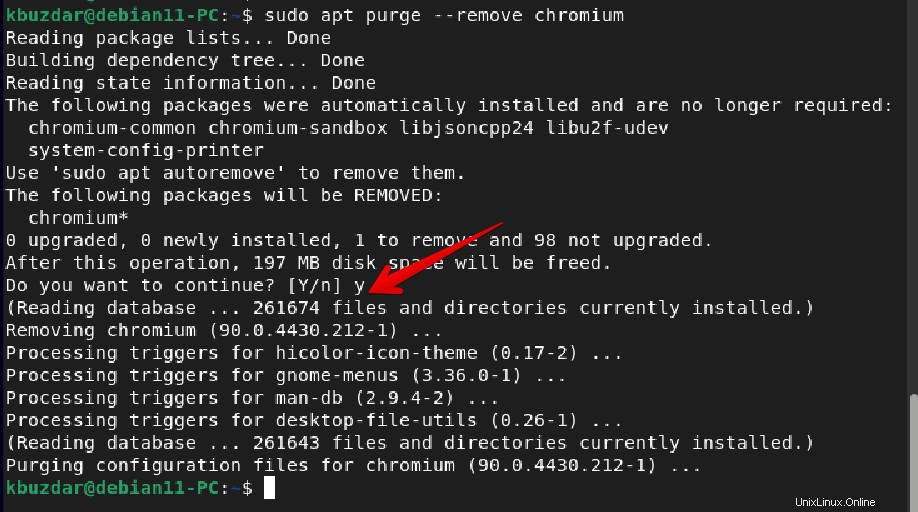GoogleのChromiumブラウザはGoogleプロジェクトです。これはオープンソースのWebブラウザであり、その主な目的は、すべてのユーザーがオンラインブラウジングをより安全かつ迅速に行えるようにすることです。このブラウザはエンドユーザー向けではなく、開発者やプログラマー向けに設計されています。これは、Googleが実質的に毎日ソースコードに変更を加えるためです。したがって、このWebプログラムの最新バージョンを入手することが重要です。 Chromiumブラウザは、Ubuntu、Debian、CentOS、Fedora、Windows、Android、macOSなど、ほぼすべてのLinuxディストリビューションで利用できます。
このチュートリアルでは、Debian11ブルズアイディストリビューションにChromiumブラウザをインストールする方法を示します。 Chromiumブラウザのインストール手順は、Debian 10バスター、Ubuntu、LinuxMintなどの他のLinuxディストリビューションでも機能します。
方法1:aptリポジトリを使用したDebian11BullseyeへのChromiumブラウザのインストール
アプリケーションメニューを使用してコマンドラインアプリケーション「ターミナル」を開き、Debian11システムにChromiumブラウザをインストールするための次の手順に従います。
ステップ1:新しいシステムアップデートをインストールする
新しいパッケージまたはソフトウェアアプリケーションをインストールする前に、システムキャッシュを更新することをお勧めします。したがって、以下のコマンドを実行して、Debianリポジトリのaptパッケージリストを更新します。
$ sudo apt update
ステップ2:Chromiumブラウザをインストールする
すべてのパッケージリストを更新したら、Chromiumブラウザのインストールに進みます。 Google Chromeブラウザとは異なり、ChromiumブラウザをインストールするためにDebian11ブルズアイシステムに外部ソフトウェアリポジトリを追加する必要はありません。このアプリケーションは、デフォルトのDebian11システムリポジトリですでに利用可能です。したがって、そこからChromiumブラウザアプリケーションを簡単にインストールできます。以下のコマンドを入力して、Debian11システムにChromiumブラウザをインストールします。
$ sudo apt install chromium
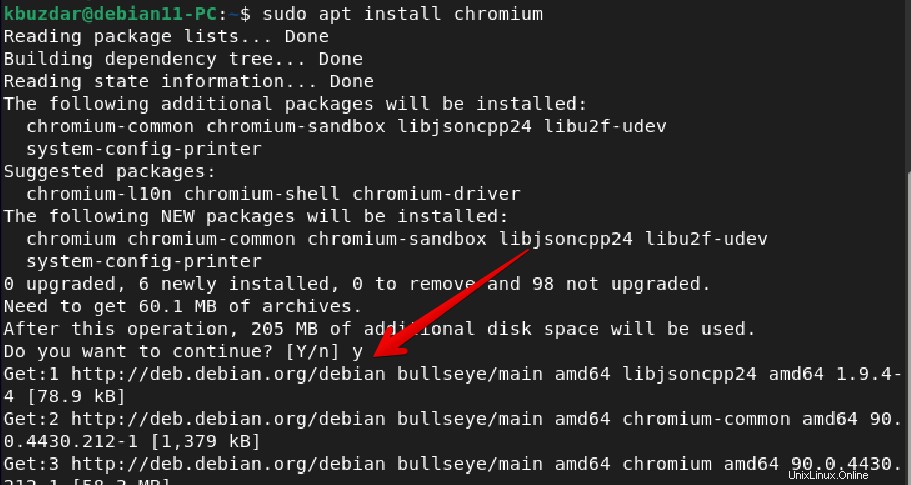
ステップ3:Chromiumのバージョンを確認する
以下のコマンドを実行して、インストールされているChromiumブラウザのバージョンを表示し、インストールプロセスを確認します。
$ chromium -version

ステップ4:Debian11のChromiumWebインターフェースにアクセスする
Debian11システムでChromiumブラウザを起動します。そのためには、[アクティビティ]をクリックしてから、[アプリケーションの表示]に移動します。次に、「Chromium」アプリケーションを検索します。次のアプリケーションアイコンが表示されます:
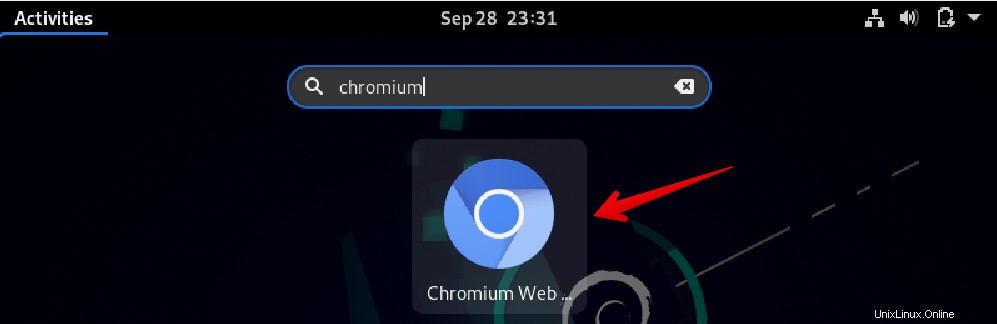
それをクリックして、Debian11ブルズアイでChromiumブラウザを起動します。
または、以下のコマンドを実行して、ターミナルを使用して起動することもできます。
$ chromium
上記のコマンドは、Chromiumブラウザーアプリケーション拡張機能をトリガーし、最後にChromiumブラウザーを開きます。
方法2:Snapアプリケーションを使用したChromiumブラウザのインストール
スナップツールを使用して、ユーザーはChromiumブラウザをDebian11ブルズアイにインストールすることもできます。スナップアプリケーションを使用してChromiumブラウザをインストールするには、次のコマンドを実行します。
$ sudo snap install chromium
システムへのChromiumブラウザのインストールが完了するまでに数分かかります。
Debian11BullseyeからChromiumブラウザを削除またはアンインストールする
Debian 11システムでChromiumブラウザが不要になった場合は、次のコマンドを使用して、システムからChromiumブラウザをアンインストールすることもできます。
$ sudo apt purge --remove chromium